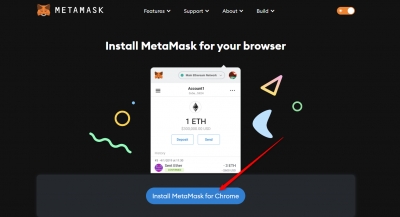در این مقاله به شما توضیح میدهیم که چطور دستگاه لجر را در کامپیوتر یا لپ تاپ به متامسک وصل کنید.
برای اتصال دستگاه لجر نانو X به متامسک در موبایل، به راهنمای مخصوص موبایل مراجعه کنید.
مشکلات اتصال USB متامسک
یکسری مشکل برای اتصال دستگاههای لجر به متامسک در نسخه دسکتاپ فایرفاکس وجود دارد.
کاربران فایرفاکس: قابلیت سازگاری با U2F در فایرفاکس 114 حذف شده و اتصال لجر یا سایر والتهای سختافزاری به متامسک را مختل کرده است. برای حل این مشکل از مرورگرهای دیگری استفاده کنید که از U2F پشتیبانی میکنند. یا اینکه میتوانید از روش اتصال WebHID استفاده کنید (در کروم و بریو).
میتوانید از طریق این نشانی، با این مشکل و راهکارهای آن آشنا شوید.
پیش از شروع
از طریق این لینک، جدیدترین نسخه لجر لایو را نصب کنید.
دستگاه لجر را به لجر لایو وصل کرده و بررسی کنید که جدیدترین نسخه میانافزار نصب شده باشد.
مطمئن شوید که جدیدترین نسخه اپلیکیشن اتریوم روی دستگاه لجر نصب شده باشد.
پس از تکمیل این مراحل، لجر لایو را ببندید چون ممکن است با متامسک تداخل داشته باشد.
اتصال حساب اتریوم لجر به متامسک
آیا میتوان حساب متامسک را به روش امن به یک دستگاه لجر وصل کرد؟
نمیتوان حساب متامسکی که از قبل موجود است را به دستگاه لجر وصل کرد. برای ایمن سازی ارزهای یک حساب متامسک موجود، باید از طریق لجر لایو یک حساب لجر جدید ساخته یا حساب لجر موجود را به متامسک وصل کنید. سپس میتوانید موجودی حساب متامسک را از طریق یک تراکنش معمولی در بلاک چین، به حساب لجر منتقل کنید.
به نشانی https://metamask.io/download/ رفته و روی Install MetaMask برای مرورگر خودتان کلیک کنید.
حالا افزونه متامسک را به مرورگر خودتان اضافه کنید.
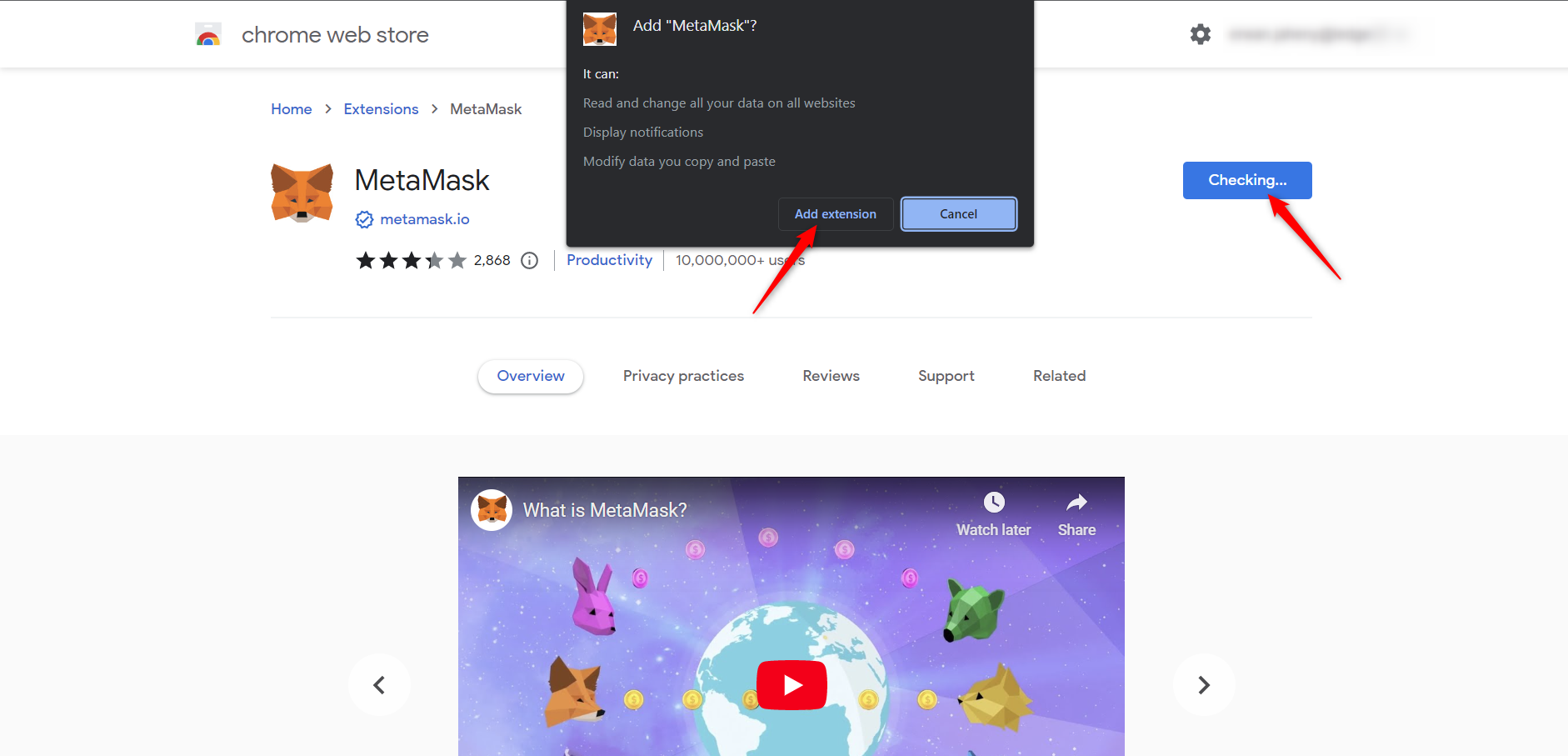
افزونه را در مرورگر پین کرده و گزینه Create a new wallet را انتخاب کنید.
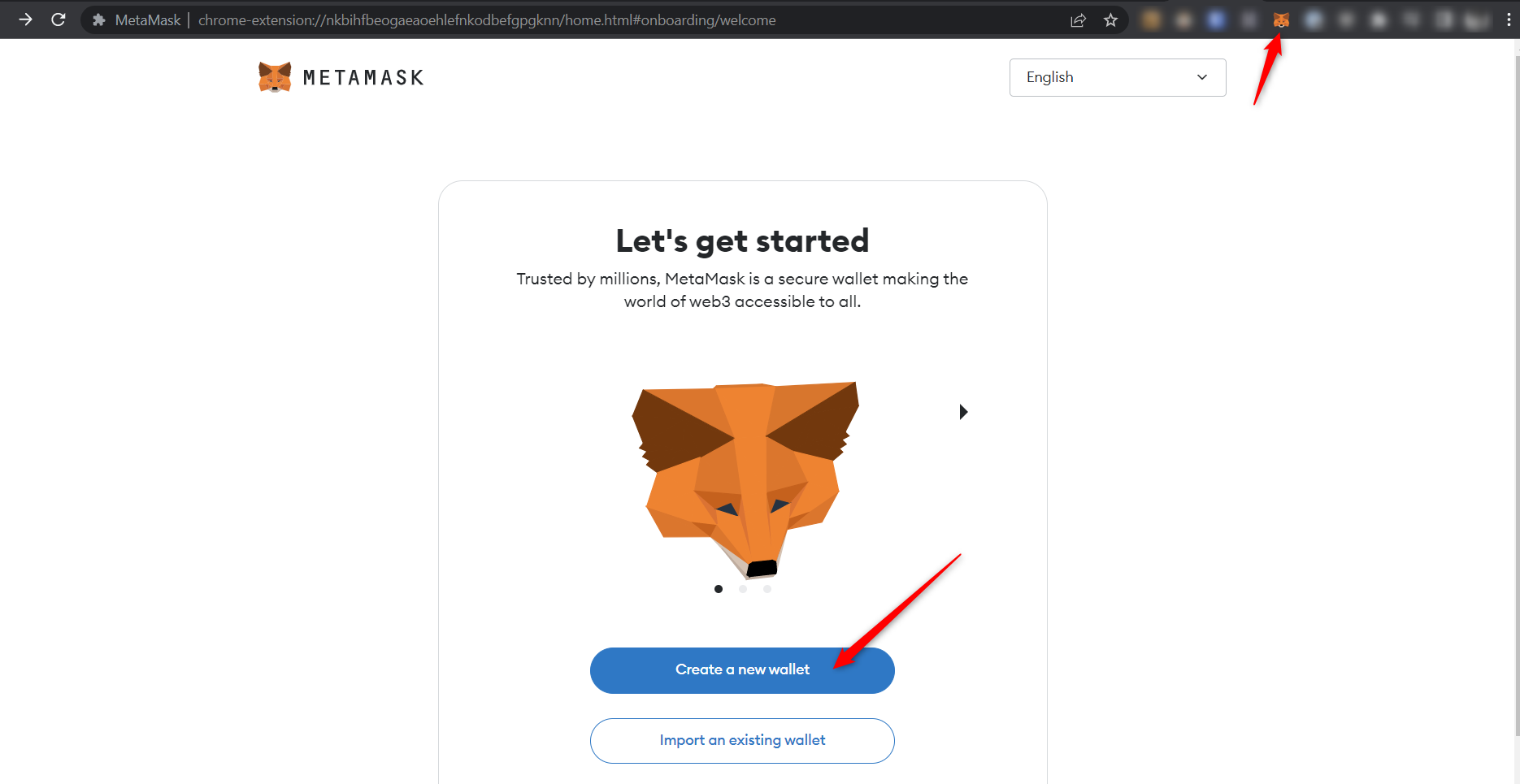
نکته مهم
لطفاً برای استفاده از متامسک با دستگاه لجر، به این نکات توجه داشته باشید:
لطفاً عبارت بازیابی 24 کلمهای لجر خودتان را از طریق گزینه Import an existing wallet به متامسک وارد نکنید. این کار، دستگاه لجر شما را به یک والت گرم تبدیل کرده و امنیت داراییهای شما را دچار مخاطره میکند.
همچنین، عبارت بازیابی خصوصی ارایه شده توسط متاسک را به دستگاه لجر وارد نکنید. عبارتهای متامسک به صورت آنلاین تولید شده و برای مقاصد ذخیره سرد ایمن نیستند.
هنگام انتخاب پسورد، با شرایط و ضوابط استفاده موافقت کرده و گزینه Create a new wallet را انتخاب کنید.
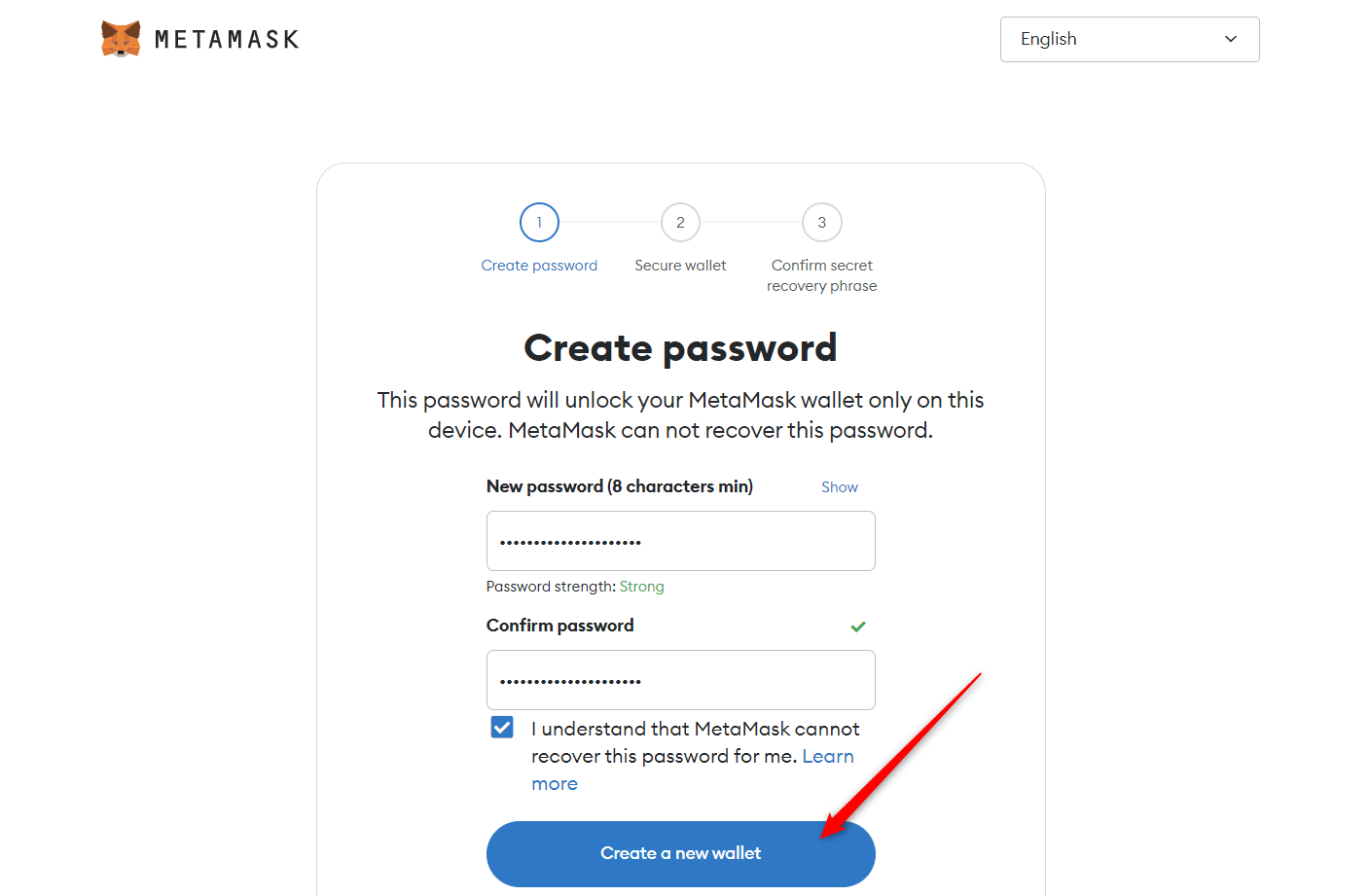
از آنجایی که از والت لجر استفاده میکنید، نیازی به ایمن سازی والت متامسک لجر ندارید در نتیجه گزینه Remind me later و سپس Skip را انتخاب کنید.
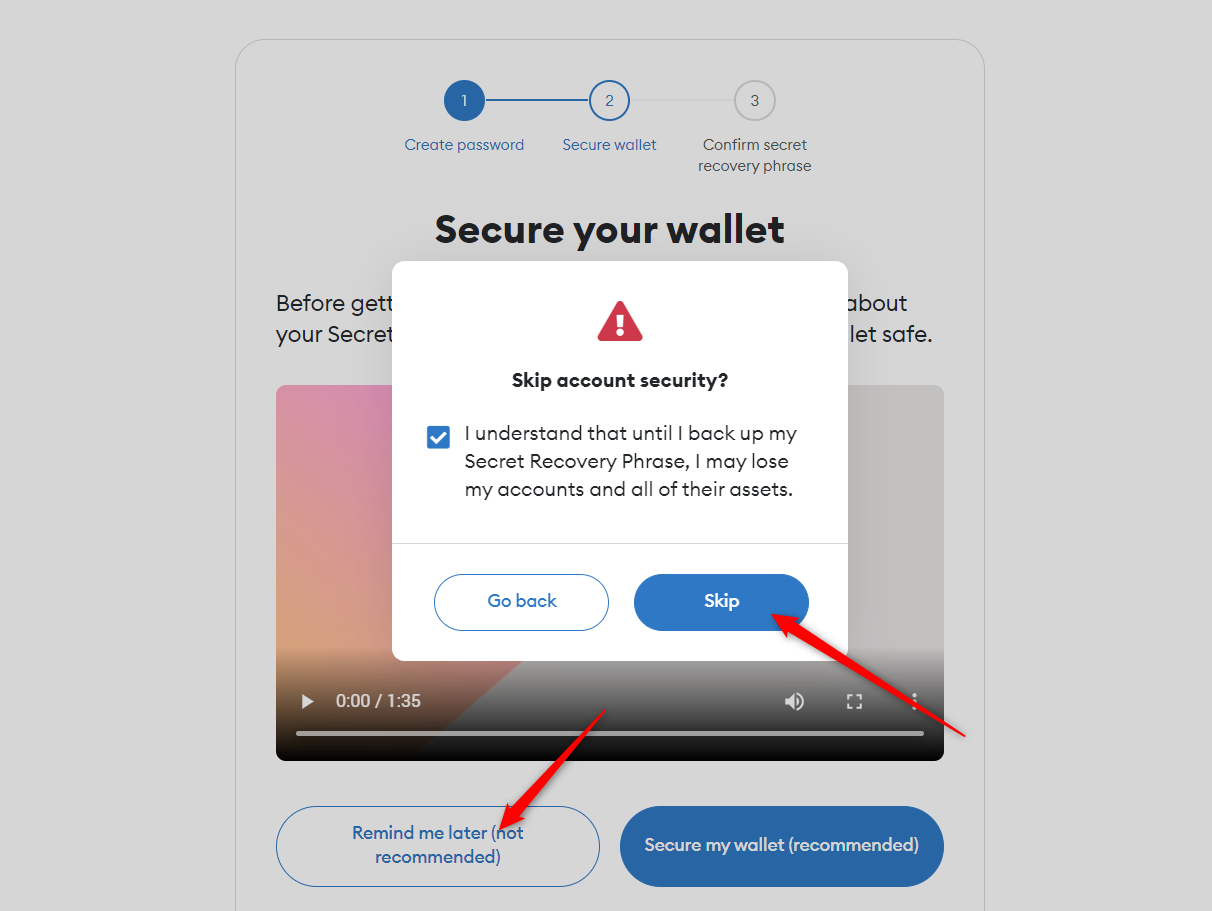
حالا گزینه Got it! را انتخاب کنید.
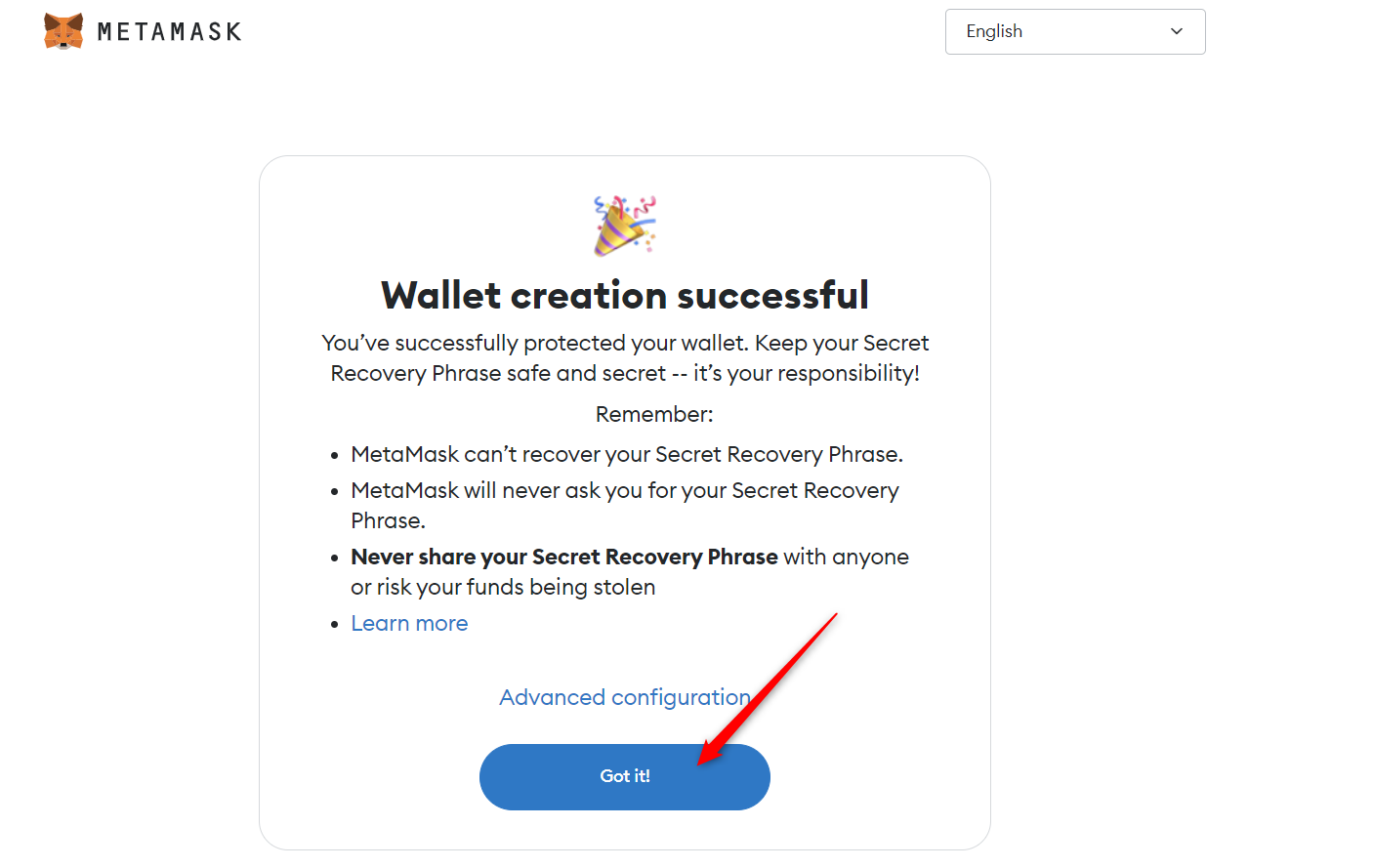
لجر را وصل کنید. دستگاه را به کامپیوتر متصل کرده و با رفتن روی آیکن اتریوم و فشردن همزمان هر دو دکمه، اپلیکیشن اتریوم را در دستگاه لجر باز کنید. دستگاه لجر باید این عبارت را نشان دهد: Application is ready.
تنظیمات حساب را باز کرده و گزینه Hardware wallet را انتخاب کنید.
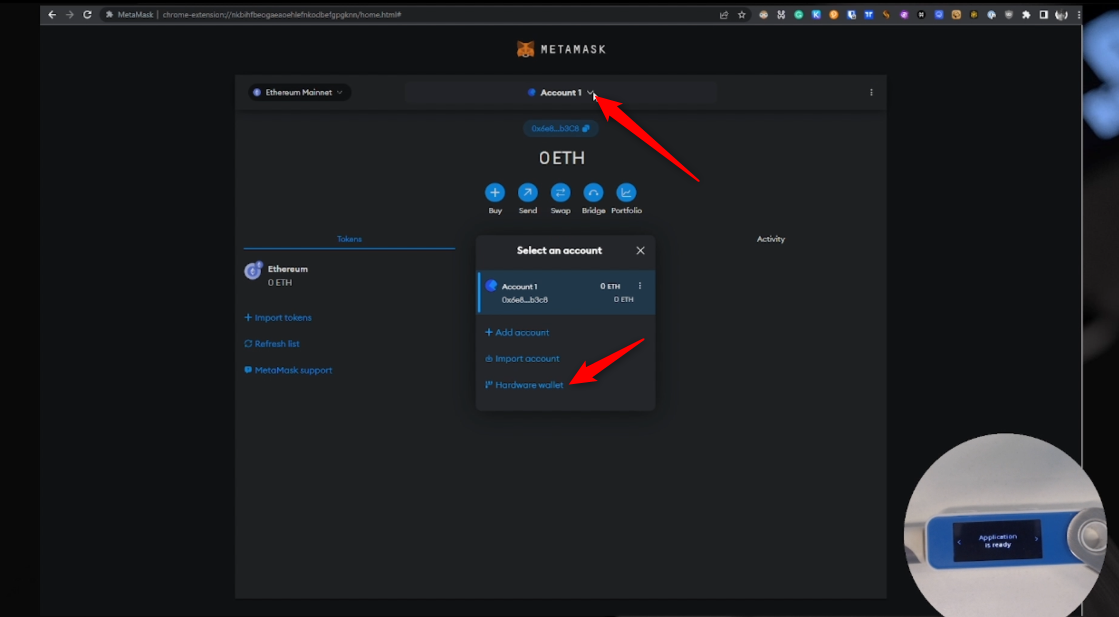
Ledger و سپس Continue را انتخاب کنید. پس از چند لحظه، فهرست حسابها نمایش داده میشود که شامل حسابهای لجر شماست.
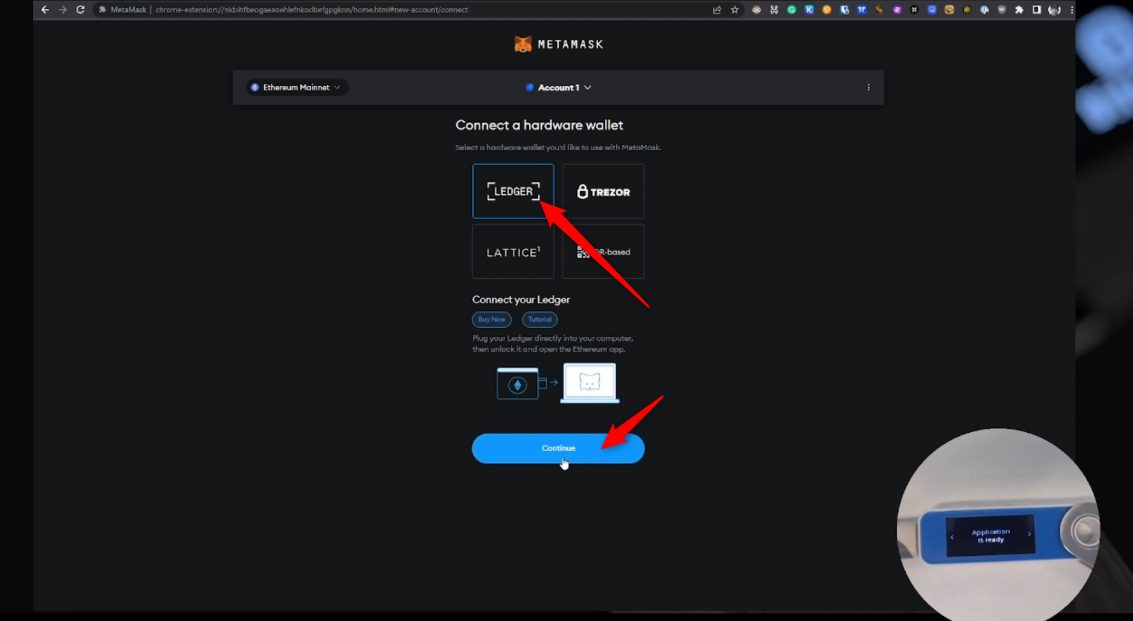
با انتخاب تیک مربوط به یک حساب و کلیک روی گزینه Unlock یک حساب را انتخاب کنید.
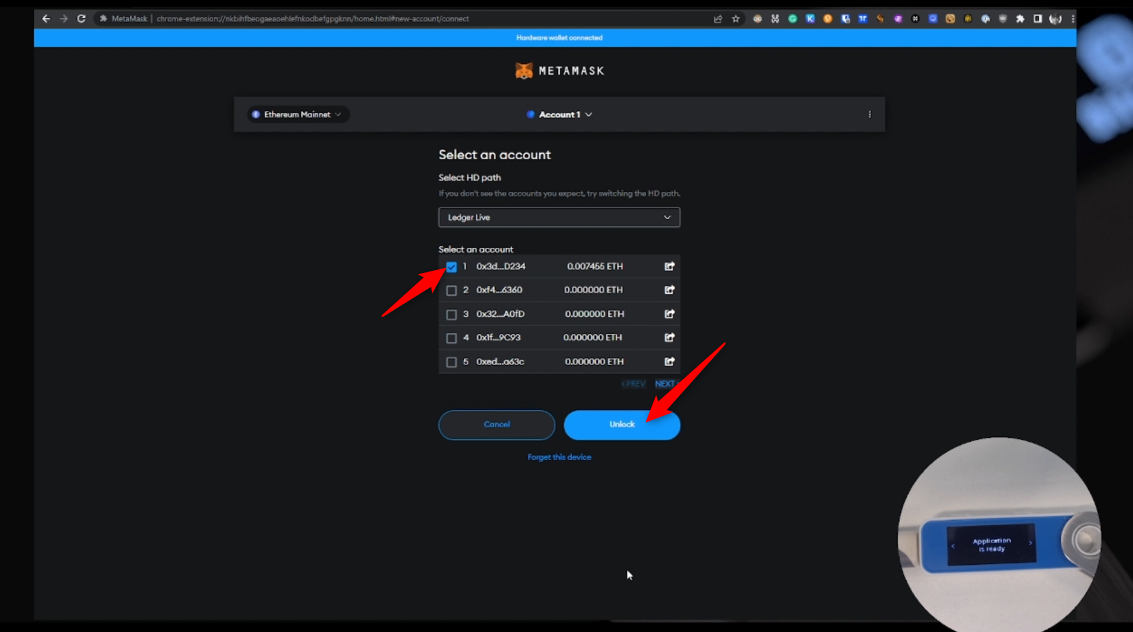
چه اکانتی را باید آنلاک کنیم؟
اولین اکانتی که در لجر لایو ایجاد کردهاید (اتریوم 1) در بالای لیست نمایش داده میشود (اندیس 1).
میتوانید با تیک زدن همزمان چند گزینه و انتخاب Unlock چند حساب اتریوم ایجاد کنید. این قابلیت برای تفکیک ارزهای اتریومی مفید است.
پس از طی کردن مراحل ذکر شده، حساب اتریوم لجر شما و موجودی ETH در متامسک نمایش داده میشود. تمامی حسابهای لجر متصل شده به متامسک، با برچسب LEDGER مشخص میشوند.
آیا حالا حساب لجر ما در متامسک قرار دارد؟
خیر! با وجود اینکه حساب اتریوم لجر شما در متامسک قابل مشاهده است، اما کلیدهای خصوصی (عبارت بازیابی) قابل استفاده برای مدیریت این حسابها به شکل امن توسط دستگاه لجر حفاظت میشوند. متامسک به هیچ وجه به کلیدهای خصوصی شما دسترسی ندارد. دستگاه لجر از متامسک صرفاً به عنوان یک اینترفیس بصری شبیه به لجر لایو استفاده میکند.
توکنهای من کجا ذخیره میشوند؟
متامسک همه توکنهای حساب شما را به صورت خودکار تشخیص نمیدهد. برای اضافه کردن یک توکن جدید به متامسک، مراحل زیر را طی کنید:
بررسی کنید که متامسک به شبکه درست وصل شده باشد.
در صورت لزوم، با استفاده از Chainlist به شبکه درست متصل شوید.
در نهایت توکن را به متامسک اضافه کنید.